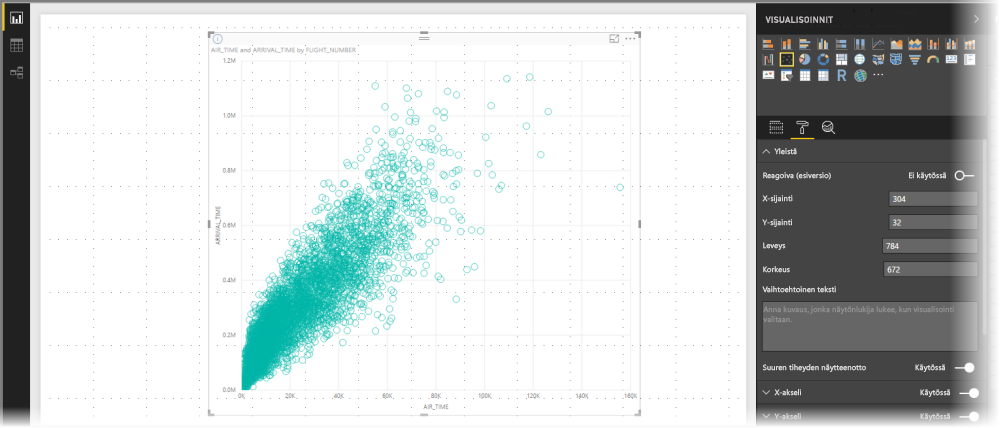Suuren tiheyden näytteenotto Power BI:n pistekaavioissa
Power BI:n näytteenottoalgoritmi parantaa sitä, miten pistekaaviot esittävät suuren tiheyden tiedot.
Voit esimerkiksi luoda pistekaavion organisaatiosi myyntitoiminnasta, jossa jokaisella myymälällä on kymmeniätuhansia arvopisteitä vuosittain. Tällaisten tietojen pistekaavio ottaa näytteen näiden tietojen mielekkäästä esityksestä, jotta voidaan havainnollistaa, miten myynti tapahtui ajan mittaan. Suuren tiheyden tietojen näytteenoton tiedot on kuvattu tässä artikkelissa.
Muistiinpano
Tässä artikkelissa kuvattu suuren tiheyden näytteenoton algoritmi on käytettävissä pistekaavioissa sekä Power BI Desktopissaettä Power BI -palvelu.
Suuren tiheyden pistekaavioiden toiminta
Aiemmin Power BI loi pistekaavion valitsemalla koko pohjana olevasta tietojoukosta deterministisesti otannan arvopisteitä. Tarkemmin sanottuna Power BI valitsi ensimmäisen ja viimeisen tietorivin pistekaaviosarjassa ja jakaisi sitten jäljellä olevat rivit tasaisesti siten, että pistekaavioon piirrettiin yhteensä 3 500 arvopistettä. Jos näytteessä oli esimerkiksi 35 000 riviä, ensimmäinen ja viimeinen rivi valittiin kaavioon piirrettäville ja sen jälkeen kaavioon piirrettiin joka kymmenes rivi (35 000 / 10 = joka kymmenes rivi = 3500 arvopistettä). Lisäksi aiemmin tyhjäarvot tai pisteet, kuten tekstiarvot, joita ei voitu piirtää tietosarjassa, eivät olleet näkyvissä, joten niitä ei huomioitu visualisointia luotaessa. Tällaisen näytteenoton vuoksi pistekaavion havaittu tiheys perustui myös edustaviin arvopisteisiin, joten implisiittinen visuaalinen tiheys oli näytettyjen pisteiden otanta, ei täydellinen kokoelma pohjana olevista tiedoista.
Kun otat suuren tiheyden näytteenoton käyttöön, Power BI toteuttaa algoritmin, joka poistaa päällekkäiset pisteet ja varmistaa, että visualisoinnin pisteet voidaan saavuttaa visualisointia käsiteltäessä. Algoritmi myös varmistaa, että kaikki tietojoukon pisteet esitetään visualisoinnissa, ja antaa valittujen pisteiden merkitykselle kontekstin pelkän edustavan otannan esittämisen sijasta.
Suuren tiheyden tiedoista otetaan näytteitä siksi, että näin luodaan visualisointeja, joiden vuorovaikutteisuus säilyy. Jos visualisoinnissa on liikaa arvopisteitä, se voi hidastaa sitä ja vähentää trendien näkyvyyttä. Näytteenottoalgoritmeja luodaan näytteenottoalgoritmeja hyödyntäen, ja sen avulla voidaan varmistaa, että kaikki tiedot esitetään parhaalla mahdollisella tavalla. Power BI:n algoritmia on parannettu tarjoamaan parhaan vasteaikaisuuden ja esityksen ja tallentamaan selkeästi tärkeimmät pisteet koko tietojoukosta.
Muistiinpano
Suuren tiheyden näytteenoton algoritmia käyttävät pistekaaviot piirretään kaikkien pistekaavioiden tavoin parhaiten neliömäisiin visualisointeihin.
Pistekaavion näytteenottoalgoritmin toimintaperiaate
Pistekaavioiden suuren tiheyden näytteenoton algoritmi hyödyntää menetelmiä, jotka sieppaavat ja edustavat pohjana olevia tietoja entistä tehokkaammin, ja poistaa päällekkäisiä pisteitä. Algoritmi alkaa pienellä säteellä kullekin arvopisteelle, joka on visualisoinnin annetun pisteen visuaalinen ympyrän koko. Tämän jälkeen se suurentaa kaikkien arvopisteiden sädettä. Kun vähintään kaksi arvopistettä on päällekkäin, yksittäinen ympyrä, jonka säteen koko on suurempi, edustaa näitä päällekkäisiä arvopisteitä. Algoritmi suurentaa arvopisteiden sädettä edelleen, kunnes säteen arvo johtaa kohtuullisen arvopisteiden määrän (3 500) näkymiseen pistekaaviossa.
Algoritmin menetelmät varmistavat, että tuloksena saadussa visualisoinnissa esitetään myös poikkeavat arvot. Päällekkäisyyttä määritettäessä algoritmi myös noudattaa mittakaavaa siten, että eksponentiaaliset asteikot visualisoidaan uskollisina pohjana oleviin visualisoituihin pisteisiin nähden.
Lisäksi algoritmi säilyttää pistekaavion yleisen muodon.
Muistiinpano
Kun suuren tiheyden näytteenoton algoritmia käytetään pistekaavioiden luomiseen, tavoitteena on tietojen tarkka jakauma, ei implisiittinen visuaalinen tiheys. Saatat esimerkiksi nähdä pistekaavion, jossa on paljon ympyröitä päällekkäin (tiheässä) tietyllä alueella, joten ajattelet, että kyseiseen kohtaan täytyy olla klusteroitunut useita arvopisteitä. Suuren tiheyden näytteenoton algoritmi voi esittää useita arvopisteitä yhden ympyrän avulla, joten tällaista implisiittistä visuaalista tiheys tai "klusterointi" ei tule näkyviin. Voit tarkastella tiettyä aluetta yksityiskohtaisemmin osittajien avulla.
Lisäksi arvopisteet, joita ei voi piirtää, kuten tyhjäarvot tai tekstiarvot, ohitetaan, joten toinen piirrettävä arvo valitaan. Näin varmistat, että pistekaavion todellinen muoto säilyy.
Käytettäessä pistekaavioiden vakioalgoritmia
Tietyissä olosuhteissa suuren tiheyden näytteenottoa ei voida soveltaa pistekaavioon. Tällöin käytetään alkuperäistä algoritmia. Nämä olosuhteet ovat seuraavat:
Jos napsautat hiiren kakkospainikkeella Arvot-kohdan alla olevaa arvoa ja valitset valikosta vaihtoehdon Näytä kohteet, joilla ei ole tietoja, pistekaavio palautuu alkuperäiseen algoritmiin.
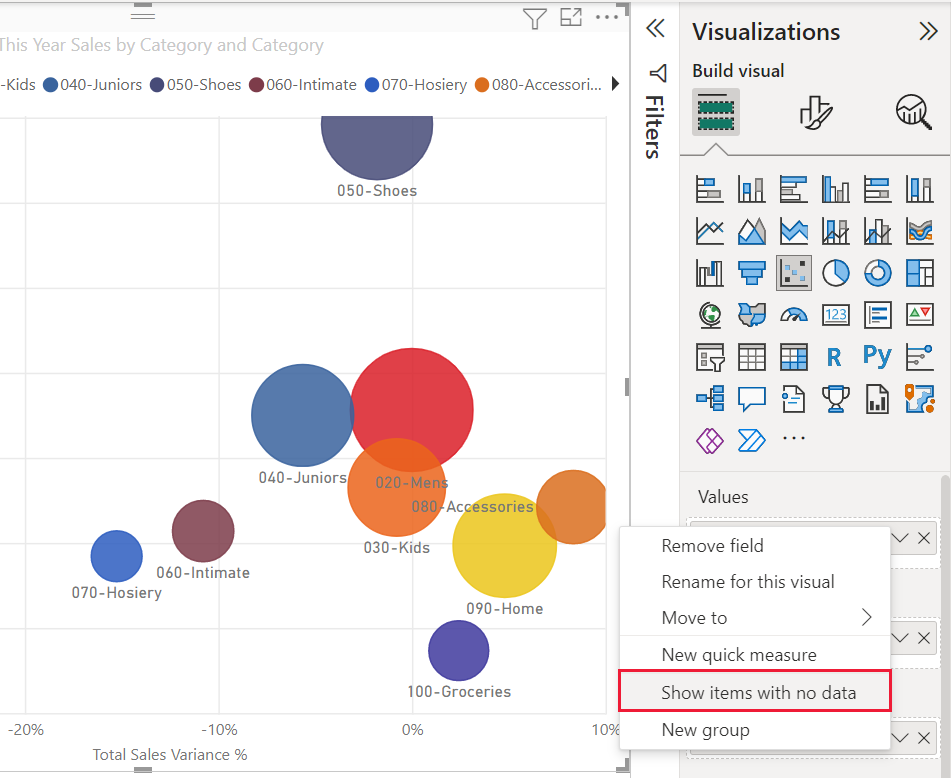
Mitkä tahansa Play Axis -kentän arvot aiheuttavat pistekaavion palautumisen alkuperäiseen algoritmiin.
Jos sekä X- että Y-akselit puuttuvat pistekaaviosta, kaavio palautuu alkuperäiseen algoritmiin.
Suhdeviivan käyttäminen Analytiikka-ruudussa aiheuttaa kaavion palautumisen alkuperäiseen algoritmiin.
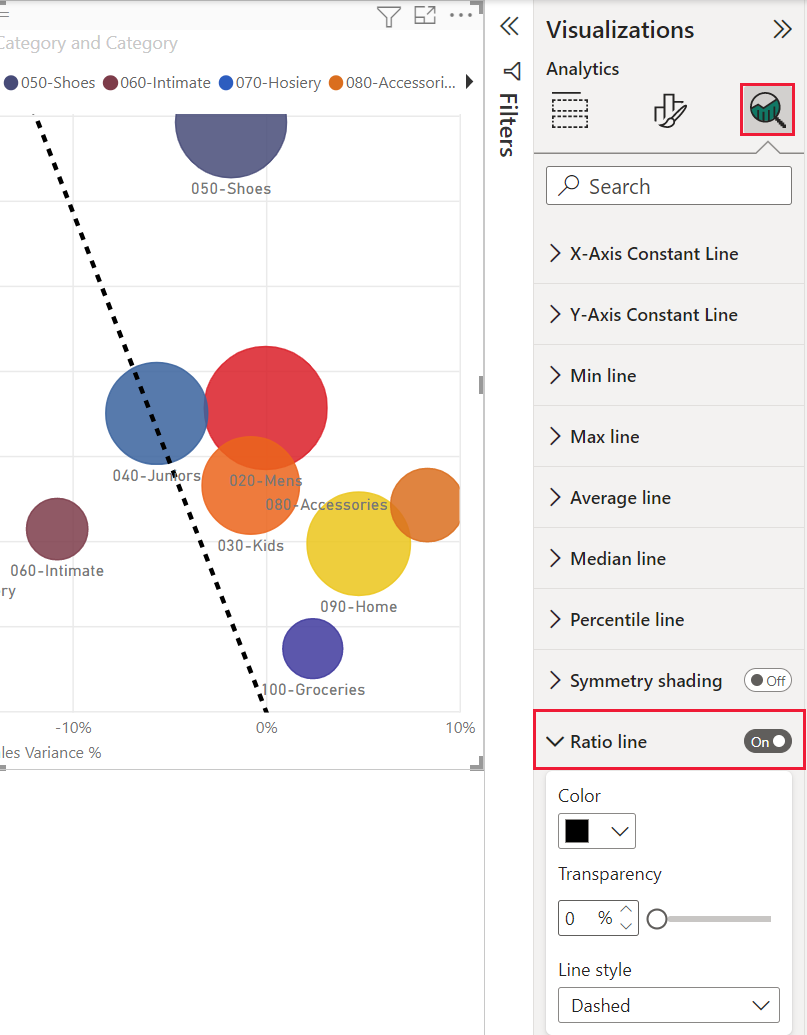
Suuren tiheyden näytteenoton ottaminen käyttöön pistekaaviossa
Jos haluat vaihtaa suuren tiheyden näytteenoton tilaan Käytössä, valitse pistekaavio, siirry Muotoile visualisointi -ruutuun, laajenna Yleinen-kortti ja liu'uta kortin alaosassa Suuren tiheyden näytteenotto -liukusäädin asentoon Käytössä.
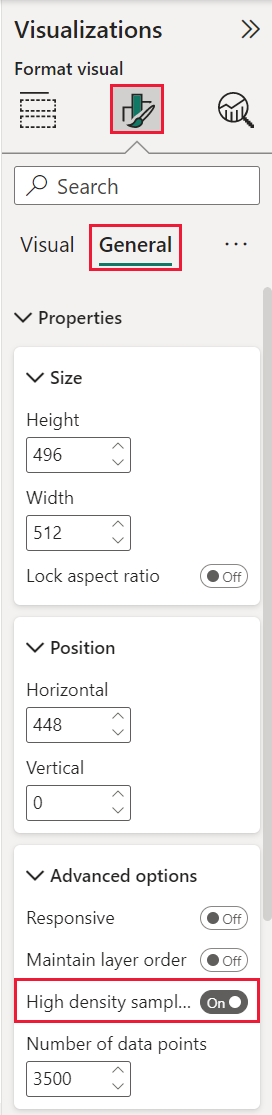
Muistiinpano
Kun valitsin on käytössä, Power BI yrittää käyttää suuren tiheyden näytteenoton algoritmia aina, kun se on mahdollista. Kun algoritmia ei voi käyttää esimerkiksi asettaessasi arvon Toista-akselille , valitsin pysyy käytössä , vaikka kaavio on palautunut vakioalgoritmiin. Jos sitten poistat arvon Toista-akselilta tai olosuhteet muuttuvat niin, että suuren tiheyden näytteenoton algoritmi voidaan ottaa käyttöön, suuren tiheyden näytteenottoa käytetään automaattisesti kyseisessä kaaviossa, koska toiminto on käytössä.
Muistiinpano
Arvopisteet ryhmitetään tai valitaan indeksikohtaittain. Selite ei vaikuta algoritmin näytteenottoon. Se vaikuttaa vain visualisoinnin järjestykseen.
Huomioitavat asiat ja rajoitukset
Suuren tiheyden näytteenoton uusi algoritmi on merkittävä parannus Power BI:hin. Suuren tiheyden näytteenoton algoritmi toimii kuitenkin vain käytettäessä reaaliaikaisia yhteyksiä Power BI -palvelu pohjautuviin malleihin, tuotuihin malleihin tai DirectQueryun.